戴尔电脑怎么修改开机密码 戴尔电脑开机密码修改教程
更新时间:2023-12-26 14:43:33作者:xtliu
在现代社会电脑已经成为人们工作、学习和娱乐的必备工具之一,而对于电脑的安全性来说,开机密码的设置是一项重要的措施。戴尔电脑作为一款知名的电脑品牌,其开机密码的修改也备受关注。戴尔电脑的开机密码该如何修改呢?本文将为大家介绍戴尔电脑开机密码修改的教程,帮助大家提升电脑的安全性。无论是忘记密码还是需要更改密码,只需按照以下步骤进行操作,即可轻松完成戴尔电脑开机密码的修改。
具体步骤:
1.
点击显示设置
在桌面上右键鼠标选择【显示设置】。
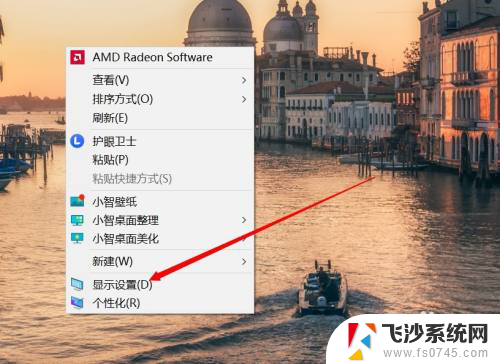
2.
点击账户
点击【主页】,在弹出的页面中点击【帐户】。
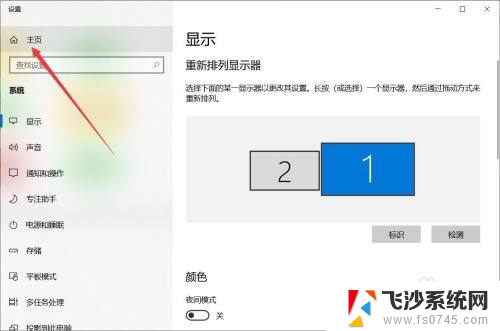
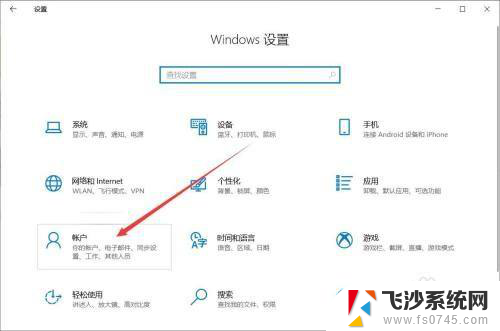
3.
点击更改
在账户设置中点击【登录选项】、进入【密码】选项、点击【更改】。
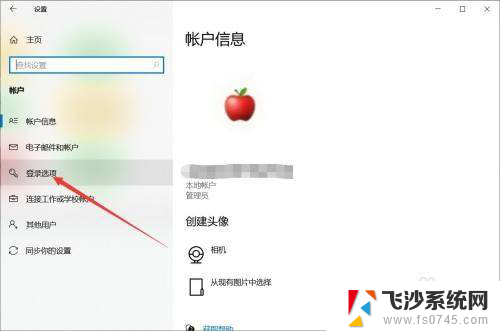
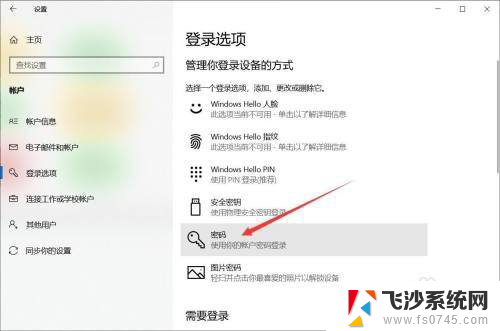
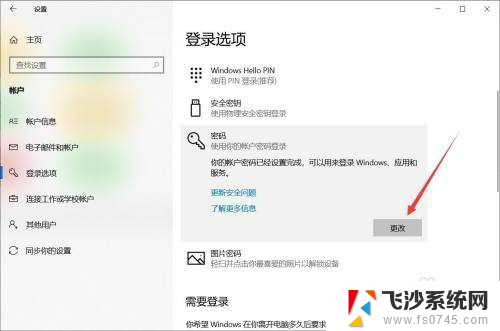
4.
点击下一页
输入旧密码,点击【下一页】。
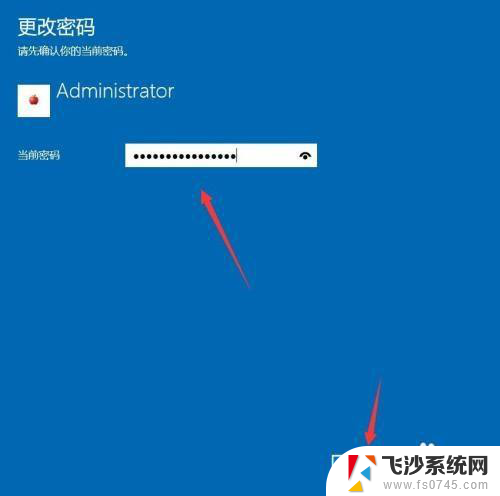
5.
完成修改密码
输入新密码和提示信息,点击【下一步】。再弹出的页面点击【完成】即可。
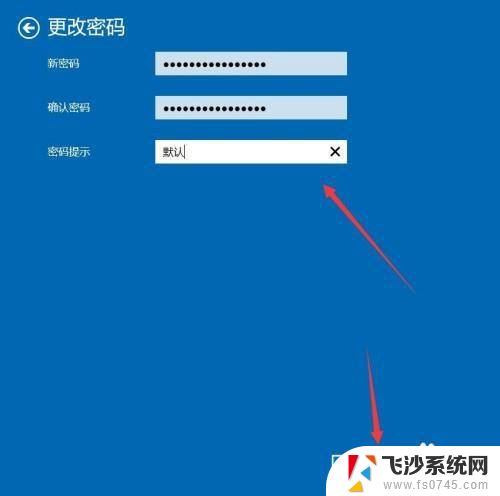
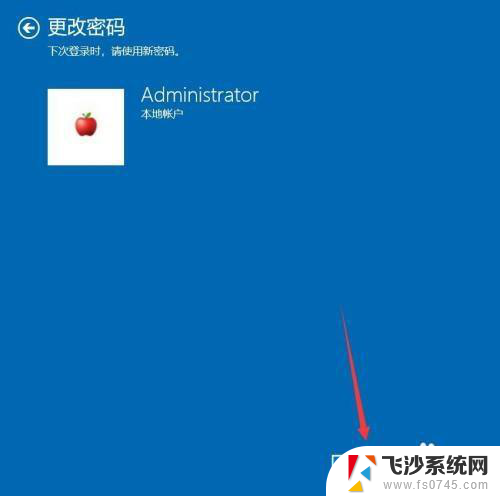
以上就是戴尔电脑如何修改开机密码的全部内容,如果你遇到了同样的情况,可以参照小编的方法来解决,希望这些方法能对你有所帮助。
戴尔电脑怎么修改开机密码 戴尔电脑开机密码修改教程相关教程
-
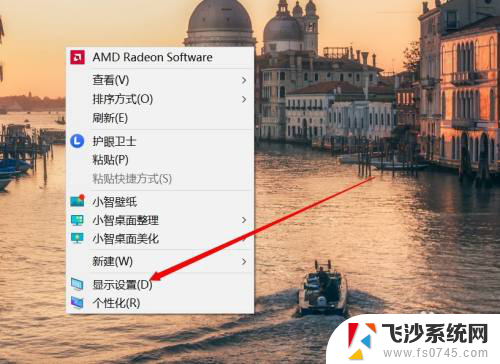 戴尔笔记本开机密码怎么修改 戴尔电脑忘记密码怎么修改
戴尔笔记本开机密码怎么修改 戴尔电脑忘记密码怎么修改2024-01-27
-
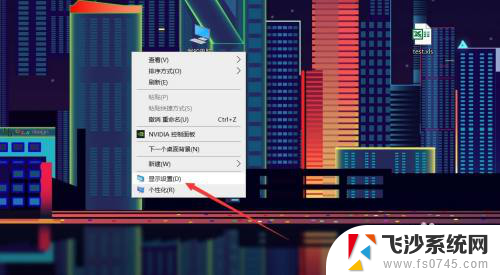 dell开机密码怎么设置 戴尔电脑开机密码怎么设置
dell开机密码怎么设置 戴尔电脑开机密码怎么设置2024-01-12
-
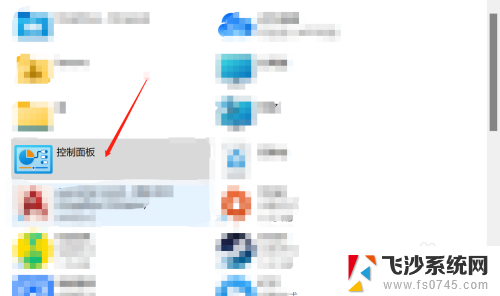 联想电脑密码怎么修改开机密码 联想电脑开机密码怎么修改
联想电脑密码怎么修改开机密码 联想电脑开机密码怎么修改2024-04-01
-
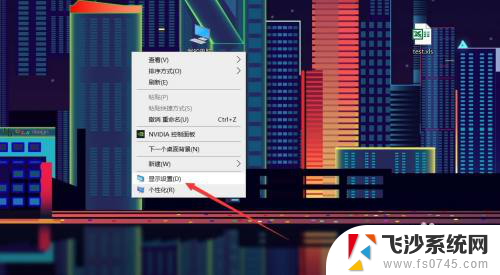 dell笔记本如何设置开机密码 戴尔电脑开机密码设置方法
dell笔记本如何设置开机密码 戴尔电脑开机密码设置方法2023-12-25
- 如何更改手机开机密码 修改苹果手机开机密码的方法
- 电脑登录密码在哪里设置 如何修改电脑开机密码
- 戴尔笔记本能强制开机吗 戴尔电脑强制开机方法
- 戴尔笔记本电脑怎么设置指纹密码 戴尔5488指纹密码设置方法
- 家里wifi密码怎样修改 WiFi密码修改教程
- 怎样设电脑开机密码? 电脑桌面开机密码设置教程
- 电脑怎么打印机连接打印机 电脑连接打印机的步骤详解
- excel汇总表怎么取分表数据 Excel 如何合并多个分表数据到总表
- 笔记本没有鼠标箭头怎么办 电脑鼠标箭头消失了怎么回事
- 笔记本连接wifi但是不能上网 笔记本连接无线网络但无法打开网页怎么办
- 戴尔截屏快捷键 戴尔笔记本电脑截图快捷键是什么
- word中如何合并单元格 word文档合并单元格教程
电脑教程推荐
- 1 word上方的横线怎么删除 word文档如何去掉顶部横线
- 2 workstation12 密钥 VMware12虚拟机激活教程
- 3 苹果12pro怎么连接无线耳机 iphone12耳机连接不上怎么办
- 4 windows压缩文件管理器 Windows 10资源管理器怎么压缩文件
- 5 微信怎么设置提醒不显示内容 如何在微信收到信息时不显示消息内容
- 6 电脑qq怎样删除聊天记录 电脑上QQ聊天记录删除方法
- 7 电脑wps无法卸载 wps office彻底卸载步骤
- 8 电脑按什么重启 快捷键让电脑重启的方法
- 9 电脑桌面横屏了,怎么切换回来 电脑显示屏从横屏切换为竖屏的方法
- 10 excel如何忽略错误 Excel如何忽略所有错误